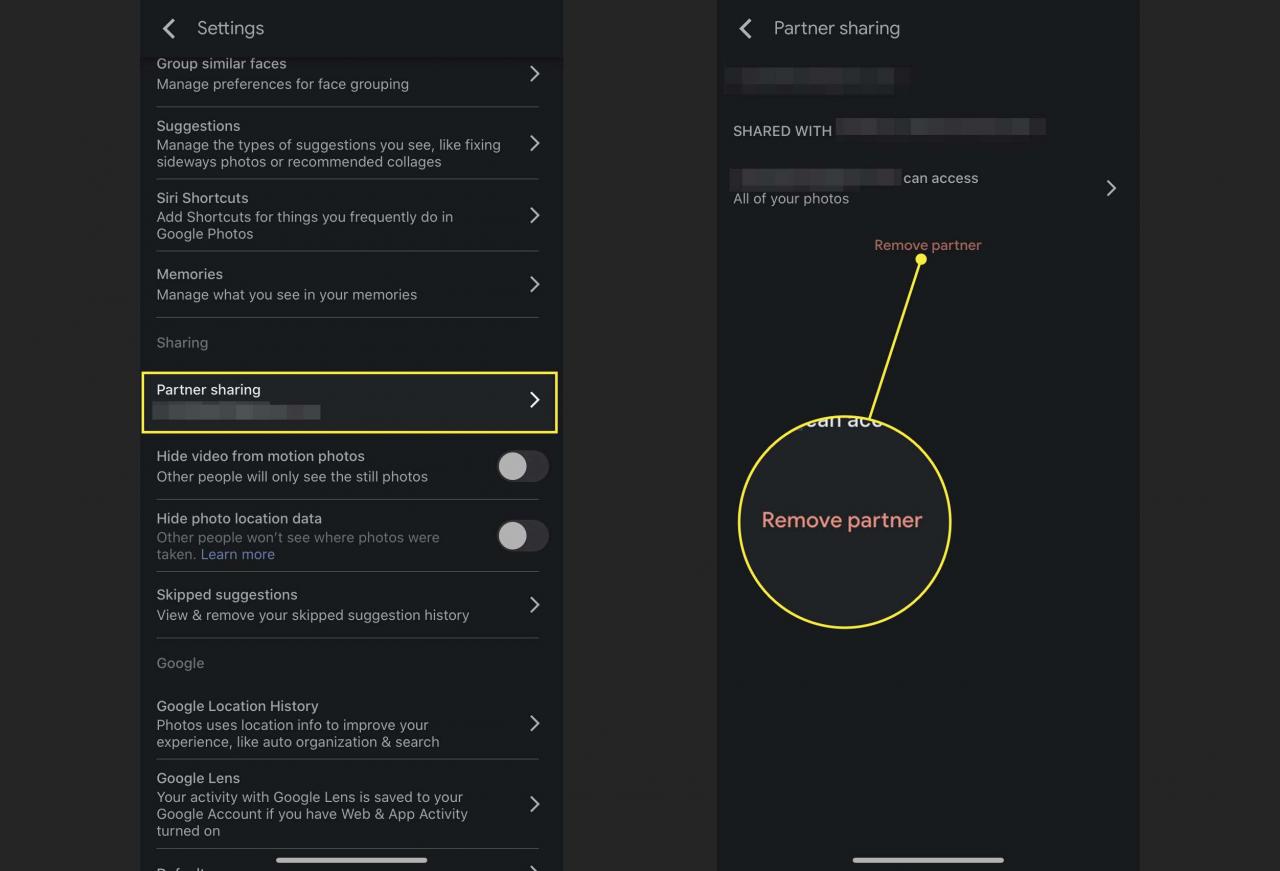Co wiedzieć
- Możesz przesyłać zdjęcia z iPhone'a na Androida za pomocą aplikacji Zdjęcia Google.
- Dotknij i przytrzymaj zdjęcie, dotknij udział , wybierz kontakt i naciśnij Wysłać.
- Dodaj partnera w Zdjęciach Google, aby życie było jeszcze łatwiejsze.
W tym artykule wyjaśniono, jak udostępniać obrazy z iPhone'a (dowolnej wersji systemu iOS, na którym można uruchomić tę aplikację) na urządzenie z systemem Android za pomocą aplikacji Zdjęcia Google dostępnej w App Store. Obejmuje również, jak dodać partnera do aplikacji, aby jeszcze szybciej udostępniać.
Jak udostępnić kilka zdjęć w Zdjęciach Google
Większość ludzi chce udostępniać znajomym i rodzinie tylko kilka zdjęć naraz. Oto jak:
-
Na iPhonie otwórz Zdjęcia Google.
-
Dotknij i przytrzymaj, aby wybrać zdjęcie, które chcesz udostępnić.
Gdy na obrazie pojawi się niebieski znacznik wyboru w lewym górnym rogu, dodaj inne, dotykając ich.
-
Stuknij przycisk udostępniania (pole ze strzałką wychodzącą z niego).
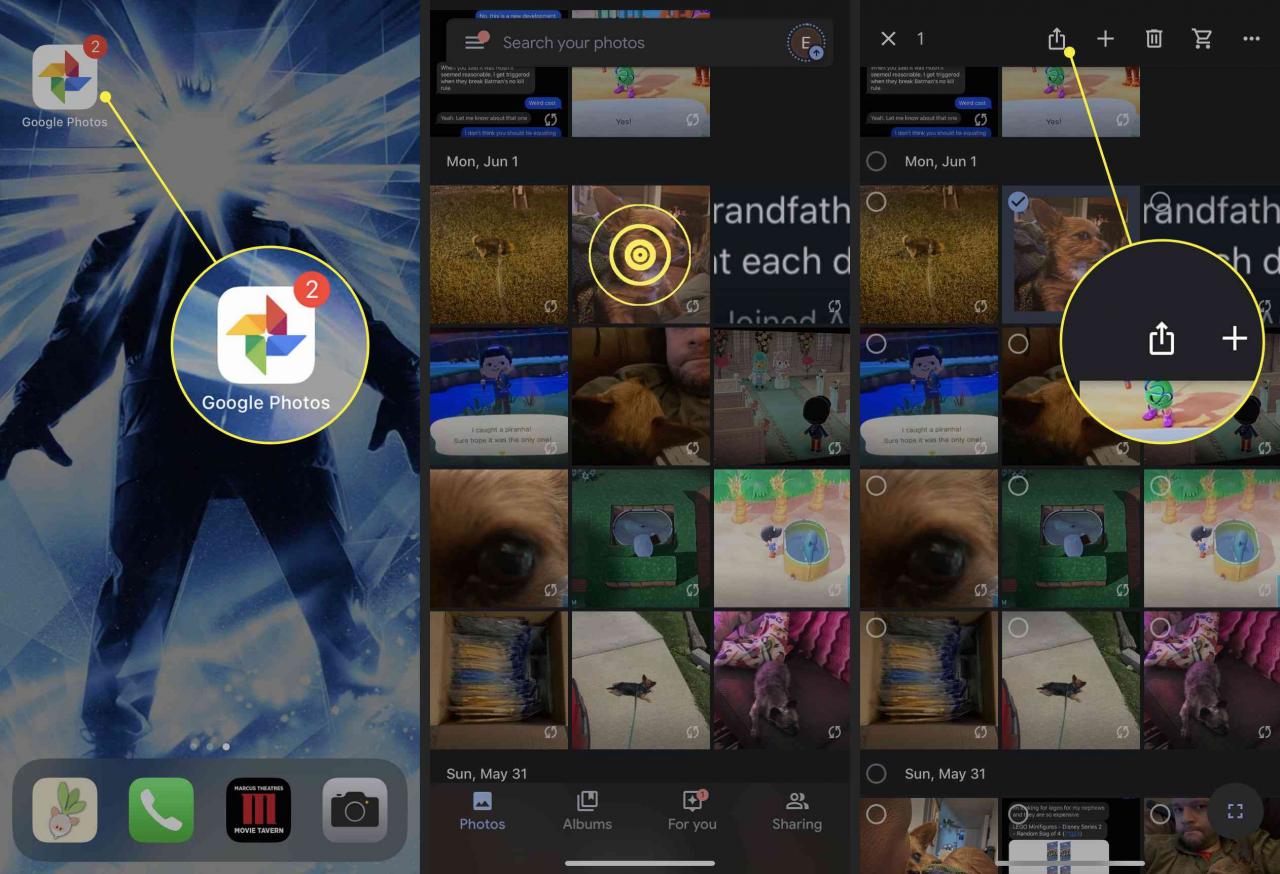
-
Wybierz kontakt, do którego chcesz wysłać zdjęcia.
-
Aby wysłać wiadomość ze zdjęciami, wpisz ją w Powiedz coś pole.
-
Kiedy będziesz gotowy do wysłania zdjęć, stuknij Wysłać.
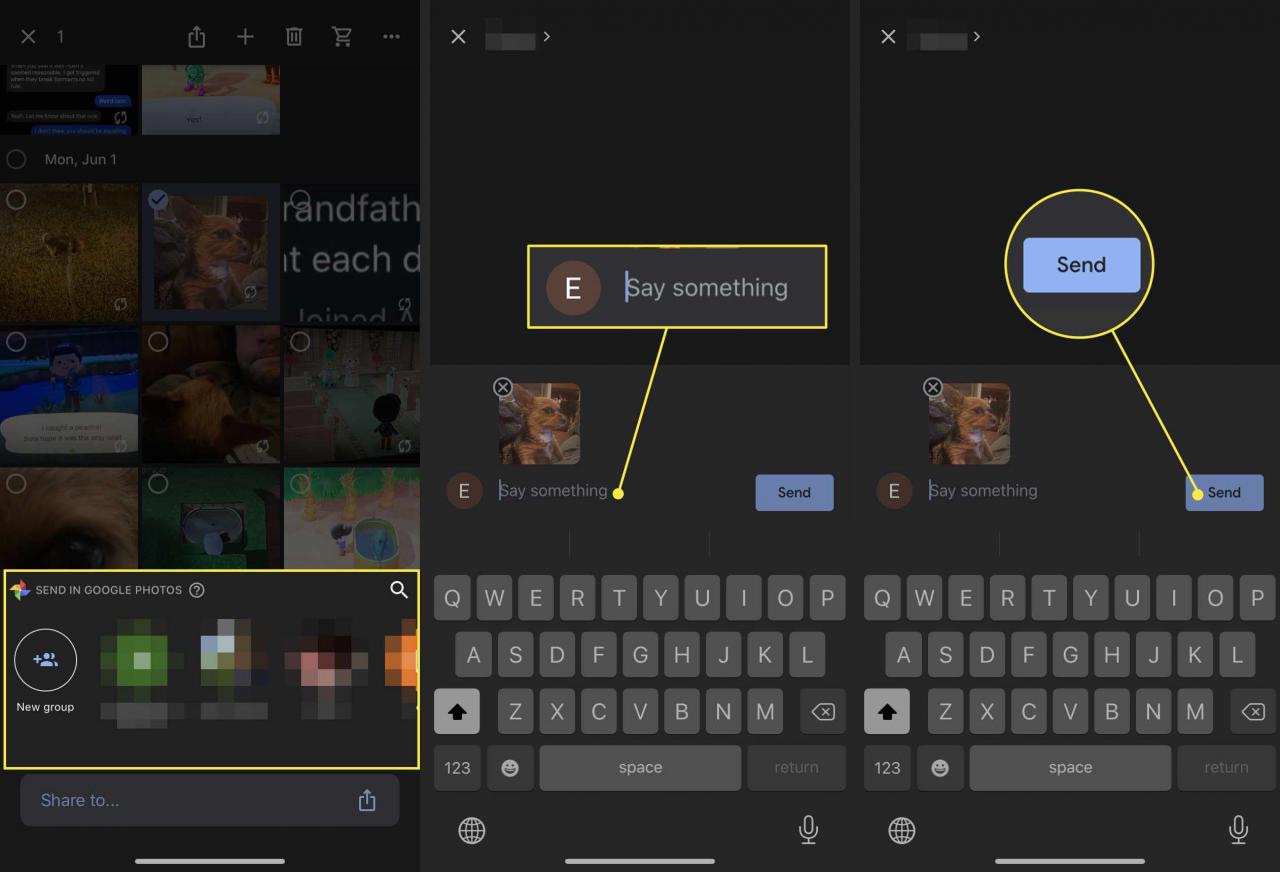
-
Twój kontakt otrzyma powiadomienie na swoim urządzeniu z Androidem. Gdy go klikną, zobaczą udostępnione przez Ciebie zdjęcia i mogą dodać je do swojej biblioteki Zdjęć Google. Mogą również odpowiadać na Twoją wiadomość i wysyłać zdjęcia.
Jak utworzyć udostępniony album w Zdjęciach Google
Jeśli chcesz wysłać wiele zdjęć jednocześnie do kogoś, kto ma urządzenie z Androidem, i chcesz otrzymać część w zamian, utwórz udostępniony album w Zdjęciach Google zamiast wiadomości.
-
Otwórz Zdjęcia Google.
-
W górnej części ekranu wybierz Stwórz.
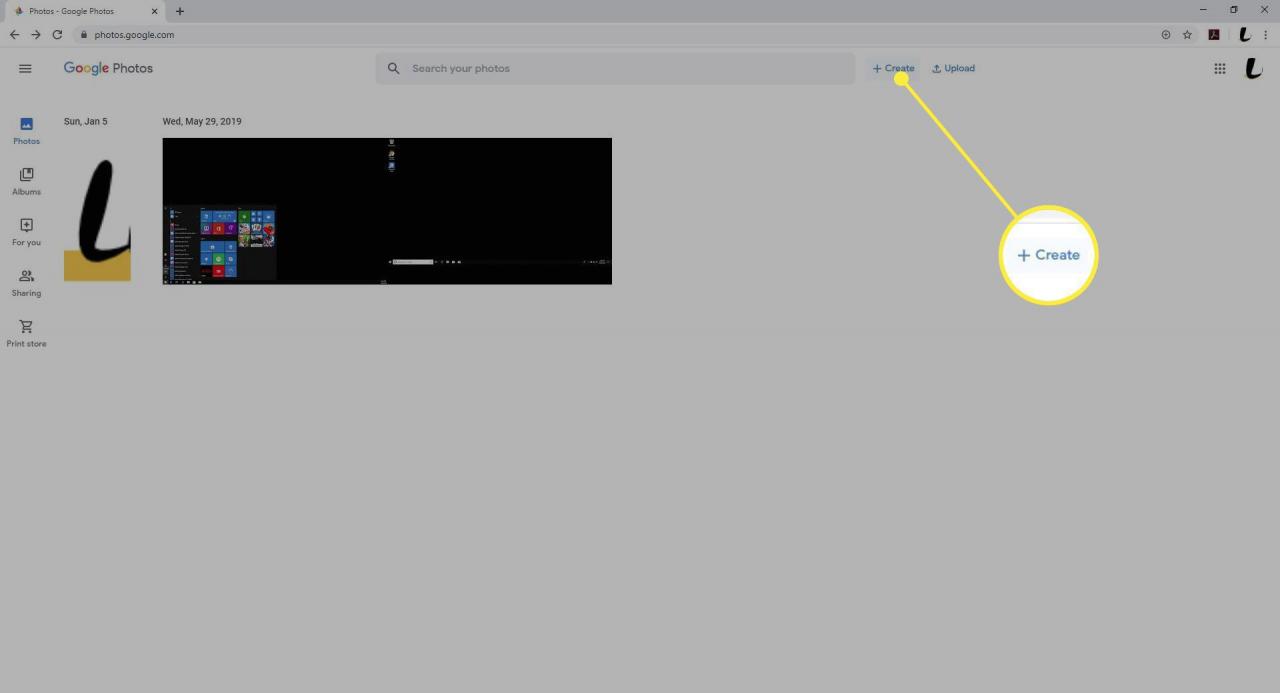
-
Wybierz Udostępniony album.
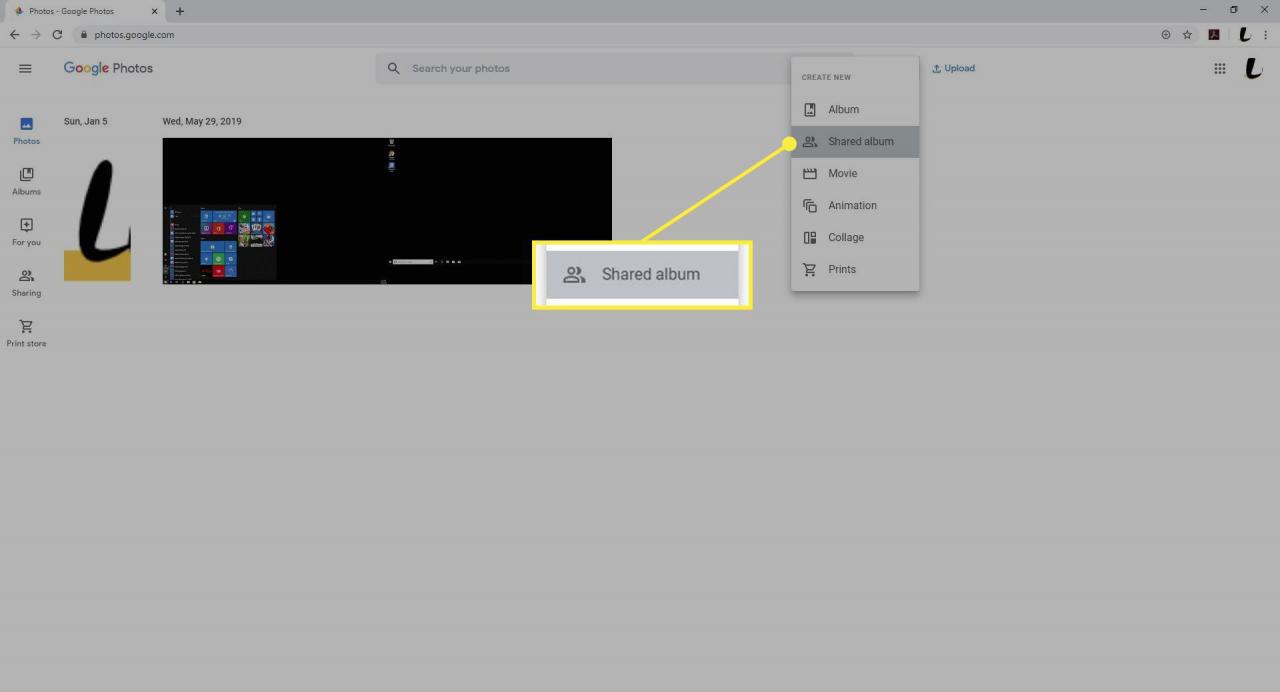
-
w Dodaj tytuł nadaj albumowi nazwę.
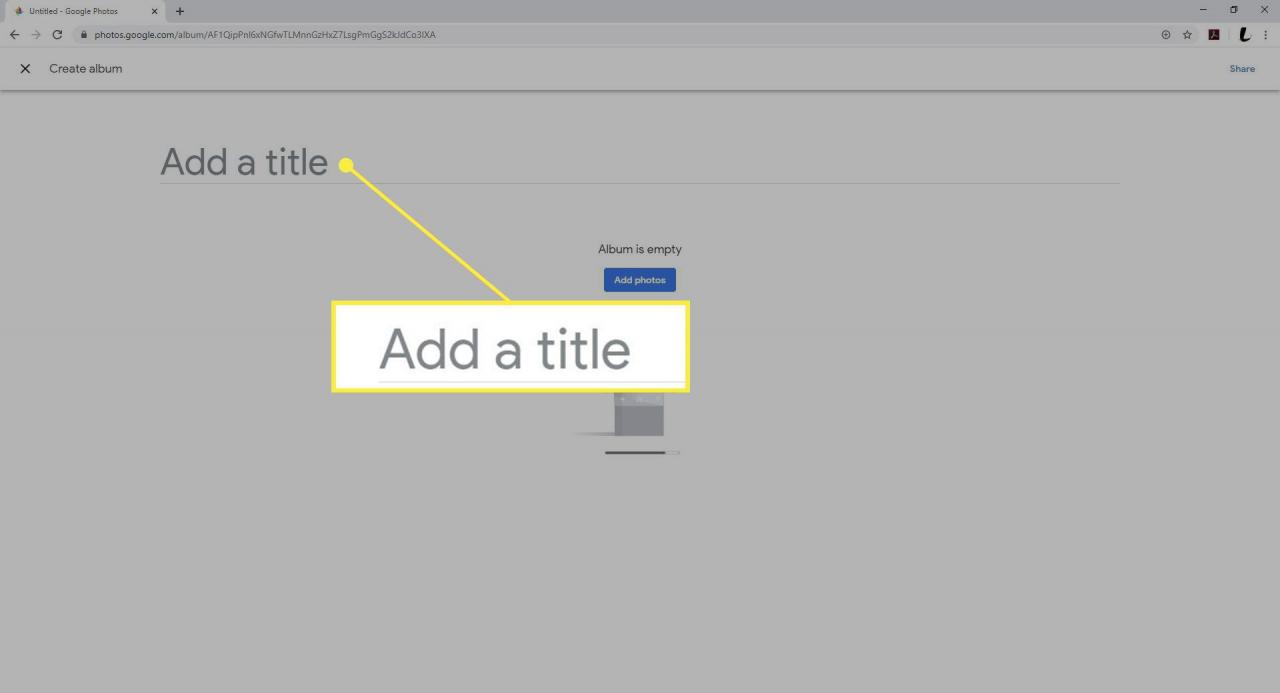
-
Wybierać Dodaj zdjęcia.
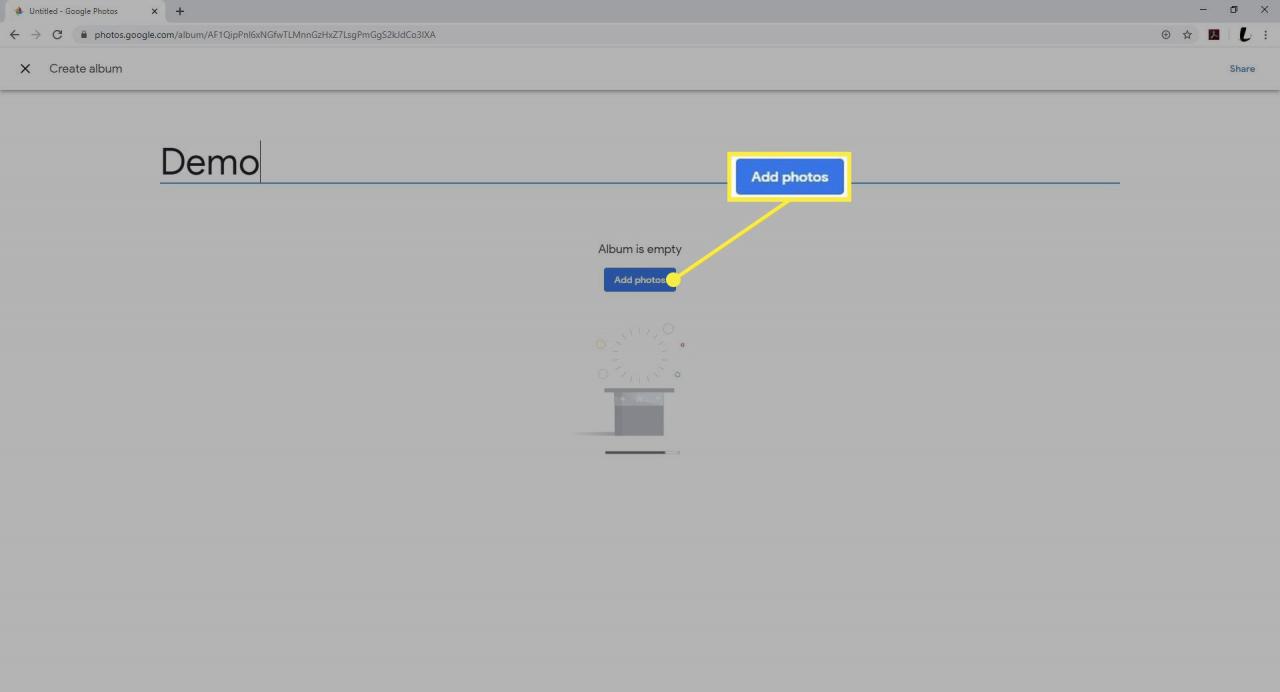
-
Aby dodać zdjęcie, zaznacz je w lewym górnym rogu każdego zdjęcia. (Umieść wskaźnik myszy nad obrazem podglądu, aby wyświetlić biały znacznik wyboru w lewym górnym rogu zdjęcia).
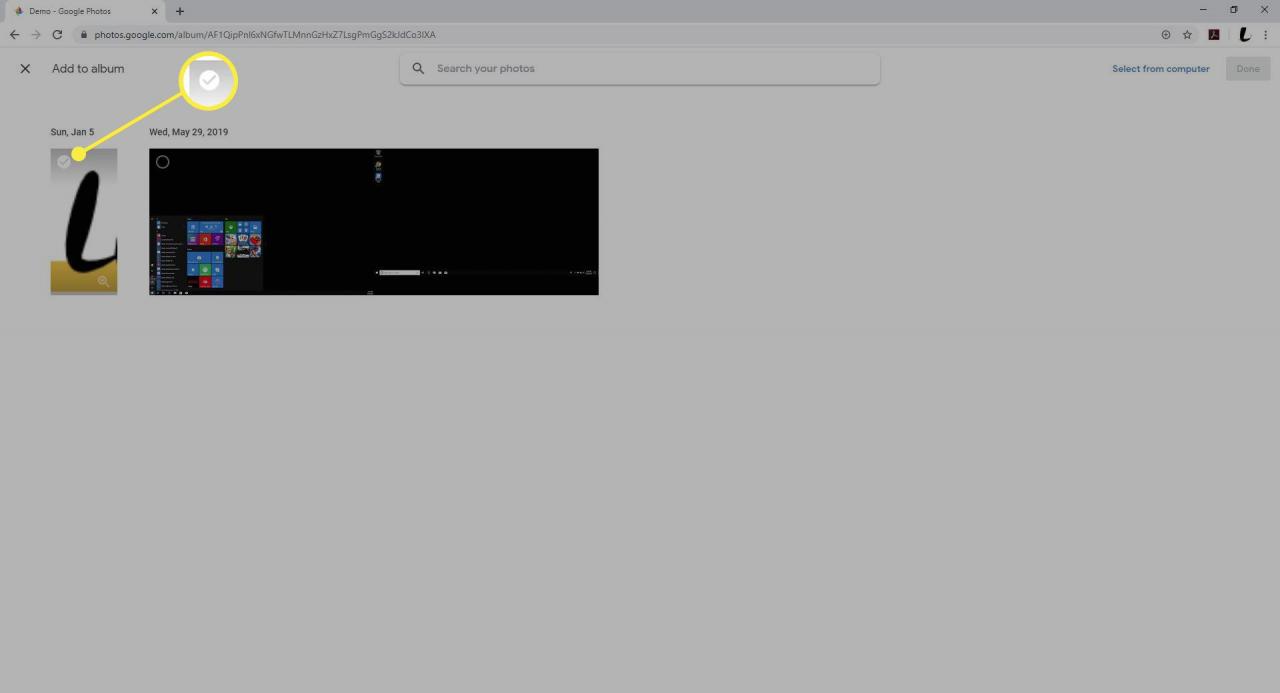
-
Po wybraniu zdjęć do nowego albumu wybierz gotowy w prawym górnym rogu.
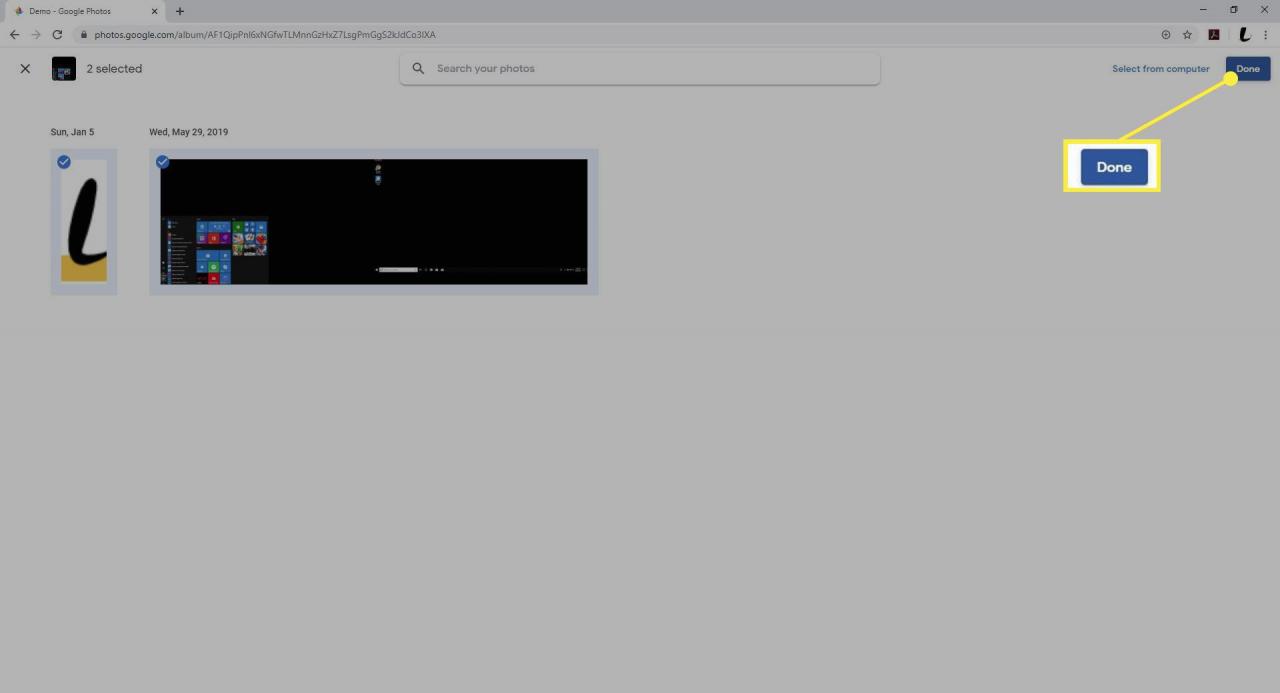
-
Aby udostępnić album, wybierz Udostępnij.
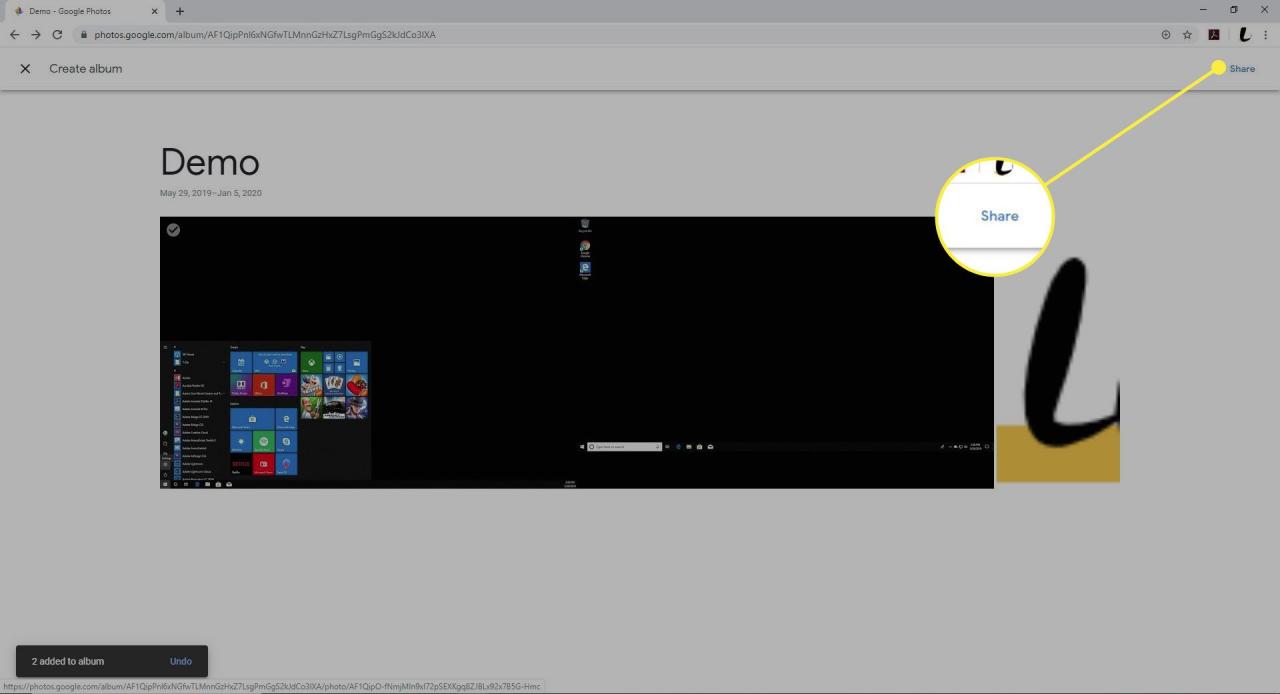
-
Zacznij wpisywać Nazwa, numer telefonulub e-mail adres odbiorców udostępnionego folderu. Wybierz kontakty z opcji autouzupełniania, aż dodasz wszystkich odbiorców.
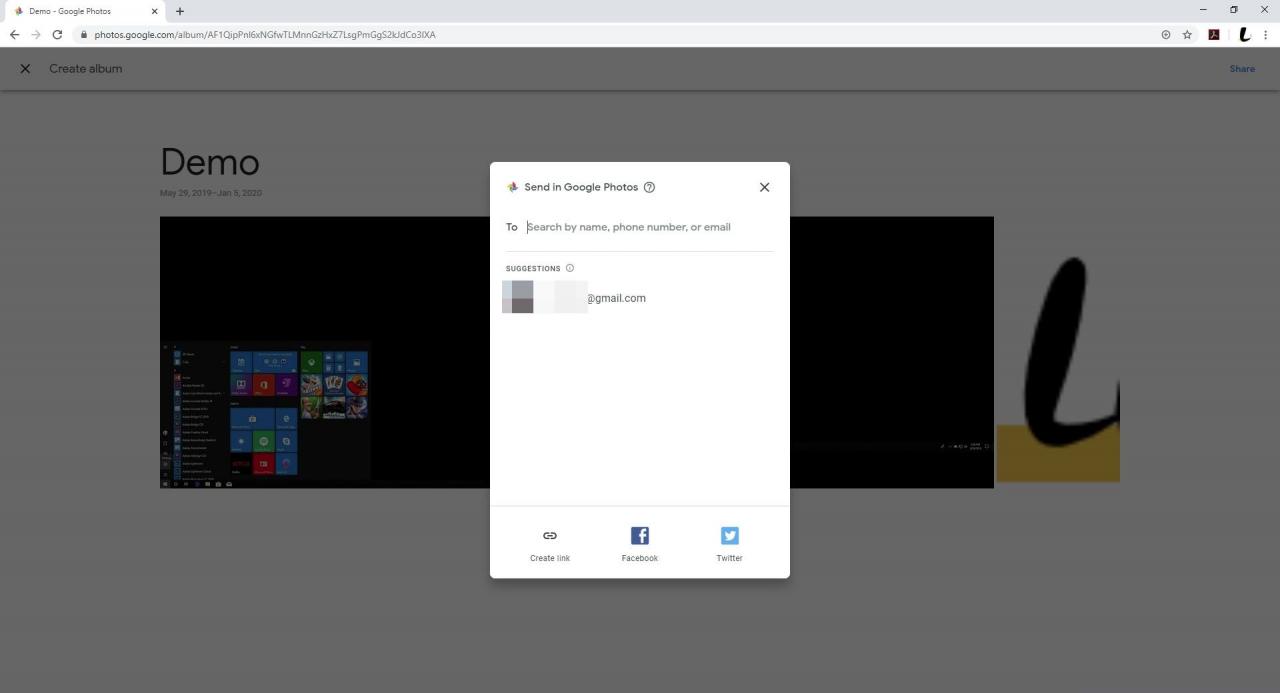
-
Wprowadź dodatkowych odbiorców, wybierając + (znak plus).
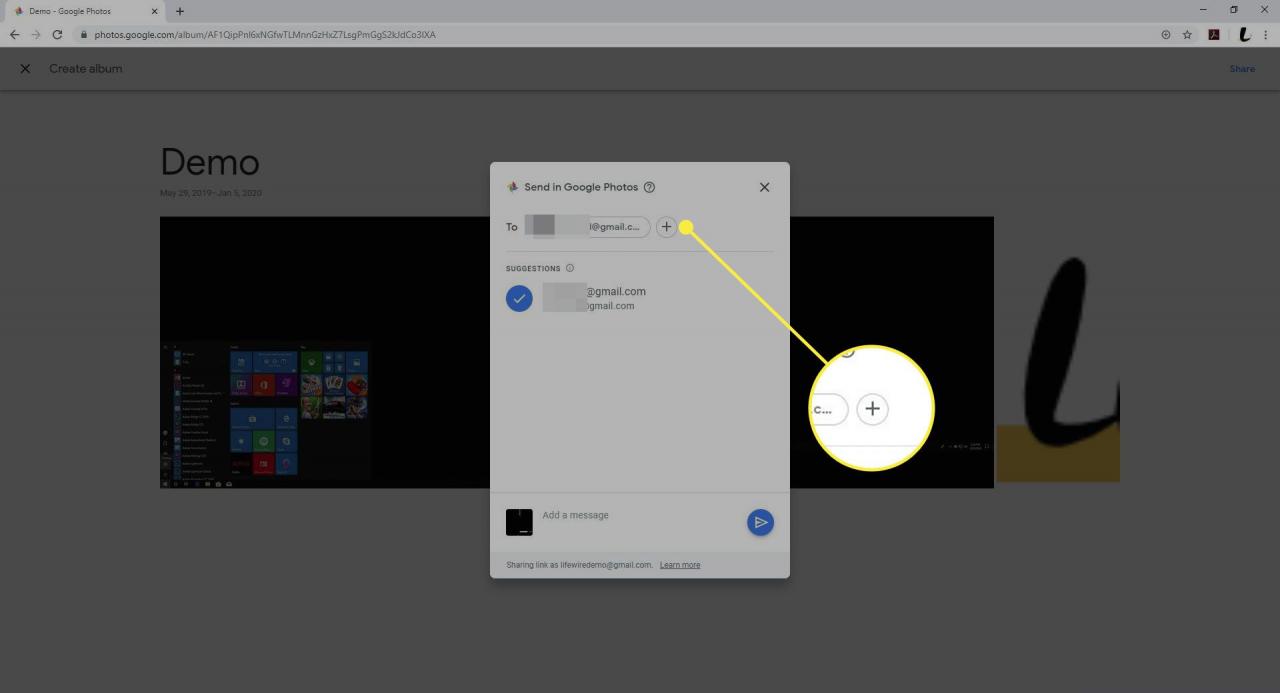
-
Możesz również Dodaj wiadomość u dołu do zaproszenia odbiorców.
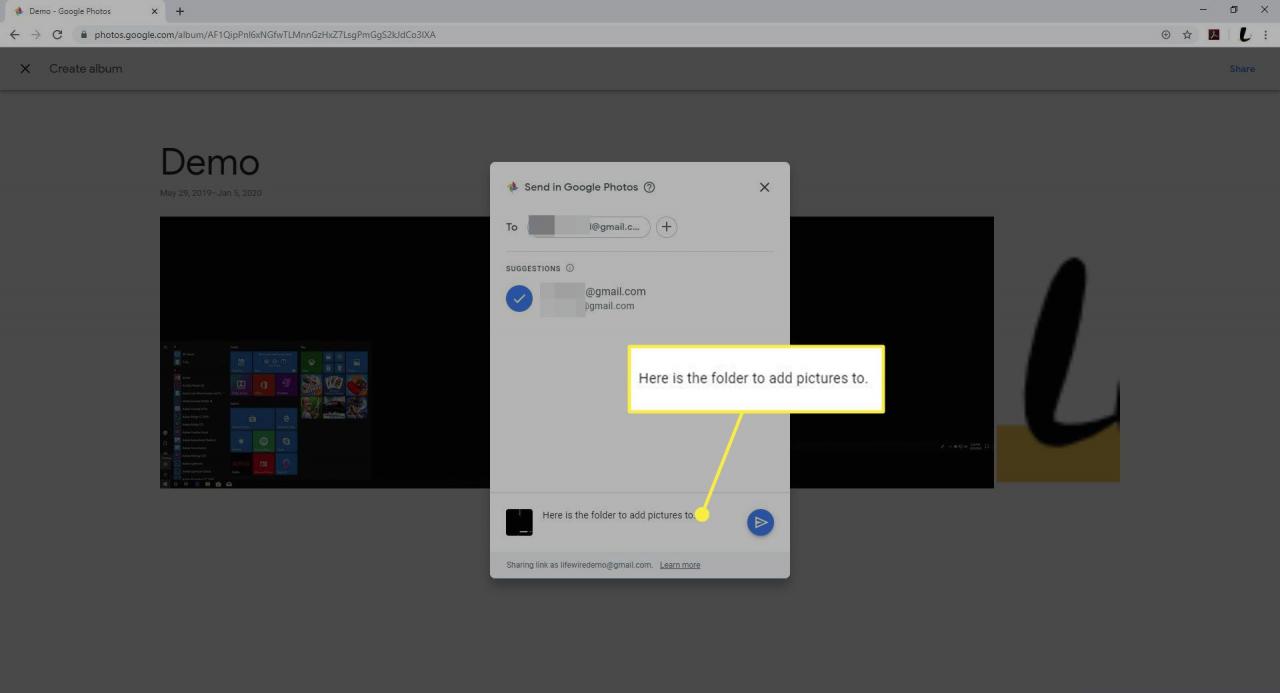
-
Wybierz Wysłać aby udostępnić album.
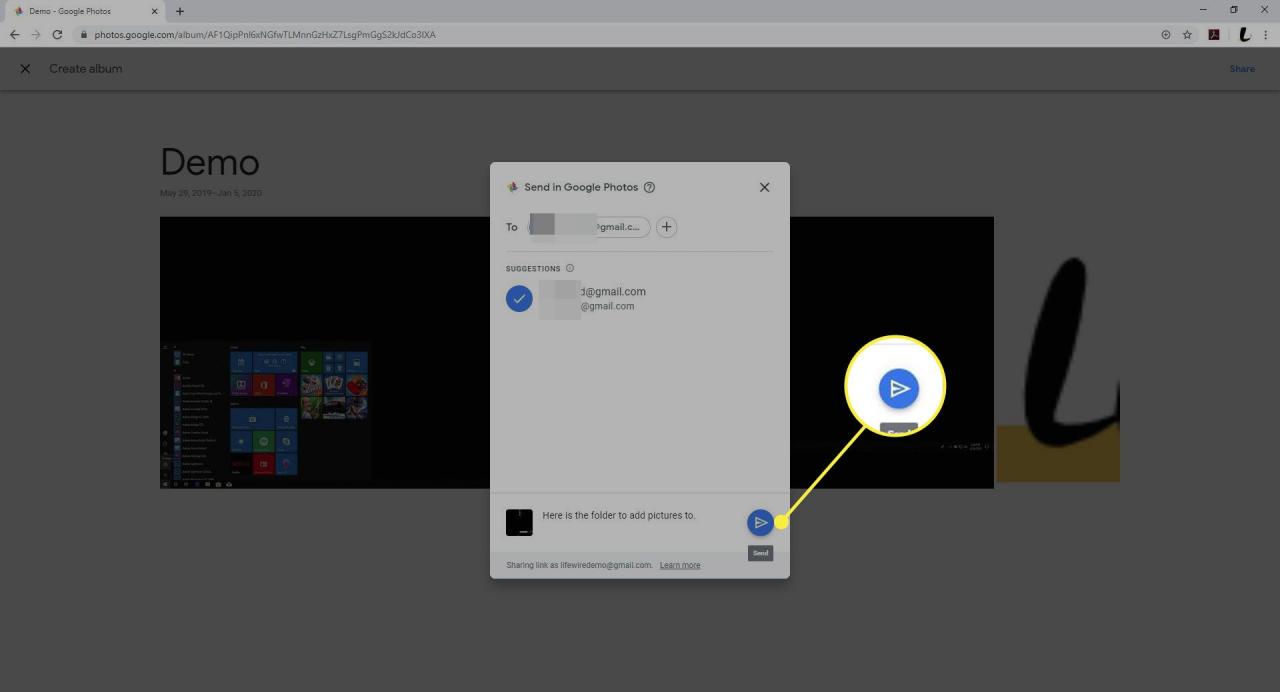
Jak wyznaczyć partnera do obsługi Zdjęć Google
Zdjęcia Google pozwalają dodać partnera do swojego konta. Ta osoba automatycznie otrzymuje określone zdjęcia, więc nie musisz ich ręcznie udostępniać za każdym razem. Aby dodać kogoś do konta partnera w aplikacji:
-
Otwórz Zdjęcia Google.
-
Dotknij swojego ikona użytkownika w prawym górnym rogu.
-
Stuknij Ustawienia zdjęć.
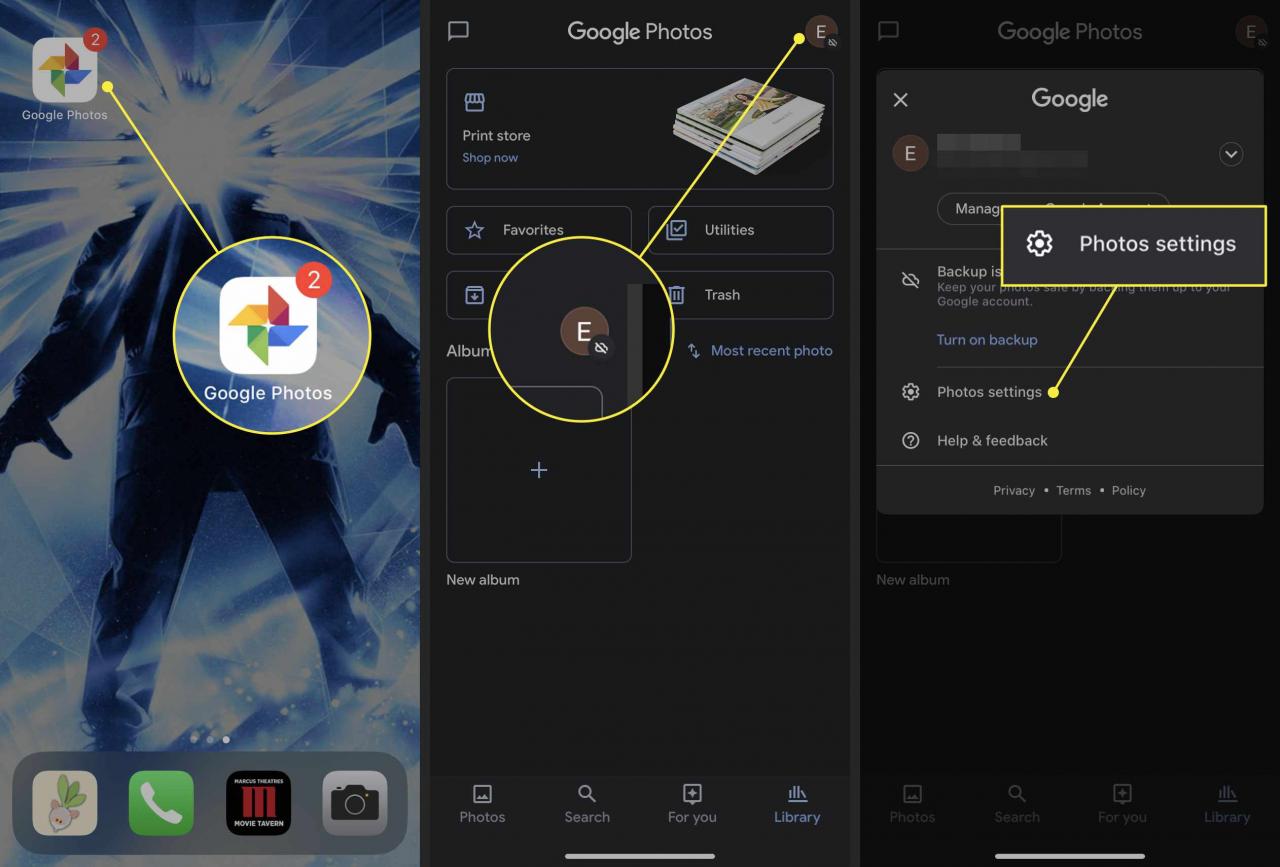
-
Wybierz Udostępnianie partnerów.
-
Na następnym ekranie wybierz Pierwsze kroki.
-
Wybierz nazwę kontaktu z listy lub wpisz jego adres e-mail w polu tekstowym.
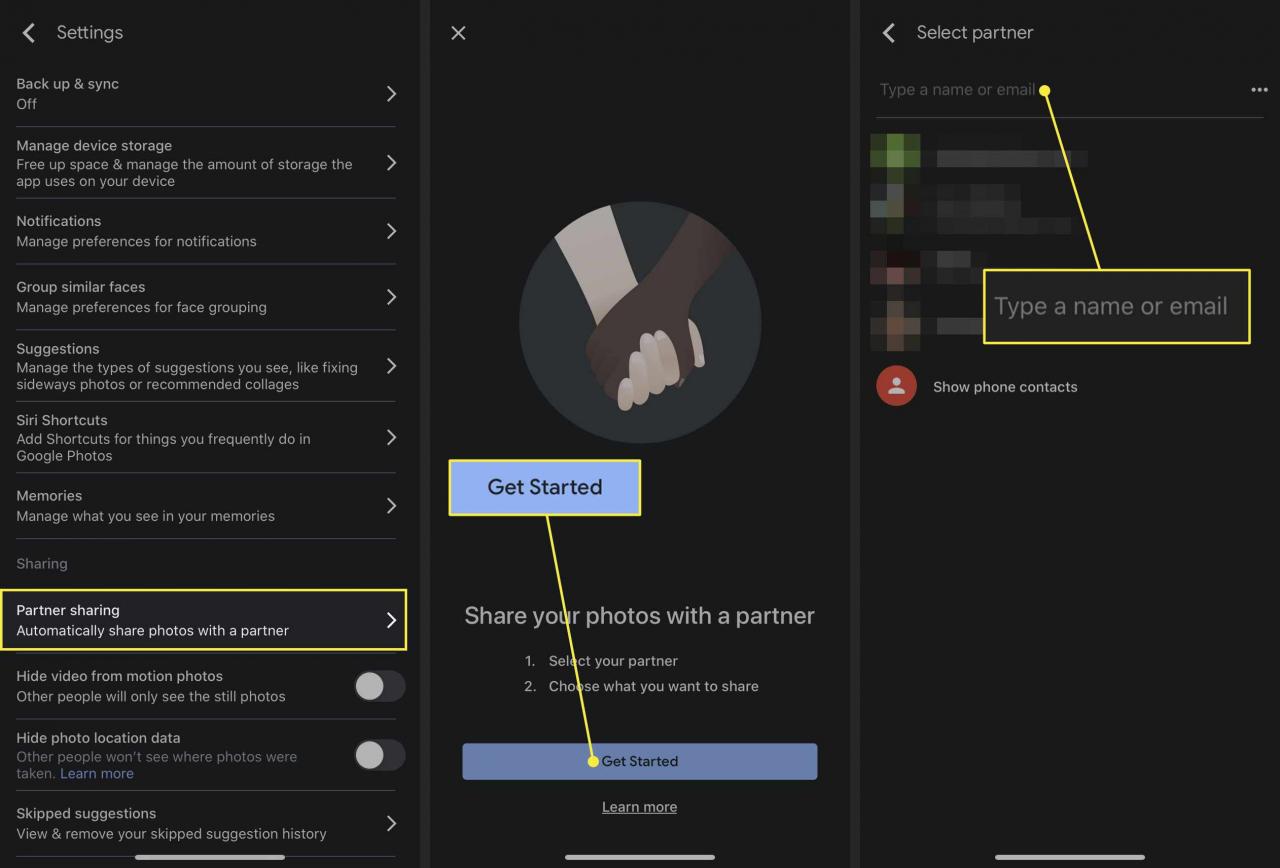
-
Na następnym ekranie wybierz opcję udzielenia dostępu Wszystkie zdjęcia or Zdjęcia konkretnych osób. Stuknij przełącznik obok Pokaż tylko zdjęcia od tego dnia udostępniać zdjęcia zrobione po zaproszeniu partnera.
Jeśli wybierzesz bardziej szczegółową opcję, wybierz, które obiekty zdjęć chcesz udostępnić na następnym ekranie.
-
Wybierz Dalej.
-
Ostatni ekran zawiera podsumowanie wszystkich dokonanych wyborów, w tym odbiorców i udostępnianych zdjęć. Kran Wyślij zaproszenie skończyć.
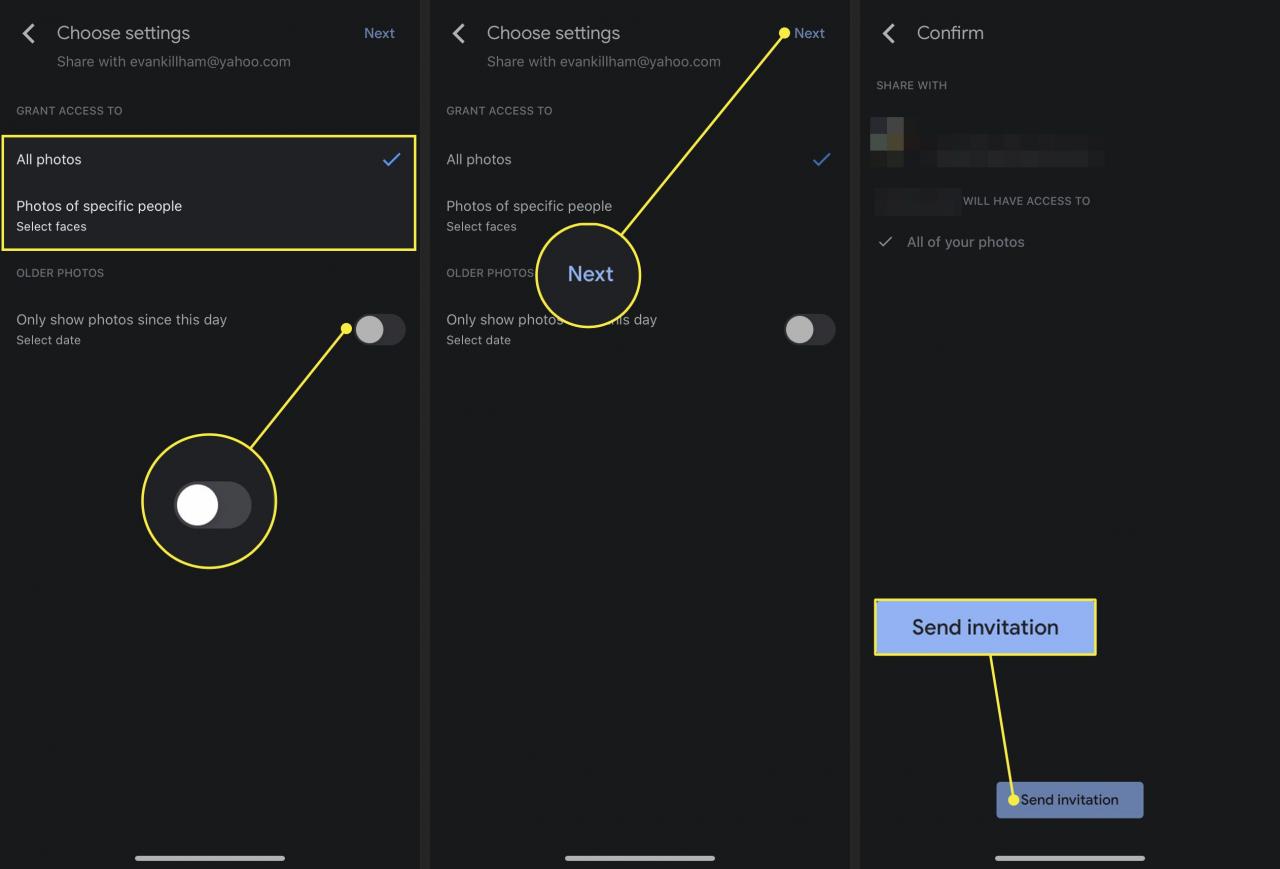
Po potwierdzeniu użytkownik Androida otrzyma powiadomienie o przyjęciu zaproszenia. Po zaakceptowaniu mogą zobaczyć udostępnione zdjęcia w swoim menu Zdjęć Google.
Aby zakończyć udostępnianie przez partnera, przejdź do biblioteki partnerów na dowolnym urządzeniu, a następnie wybierz Menu > Ustawienia. Otwórz Udostępnione biblioteki sekcję i wybierz Usuń partnera > Potwierdzać.
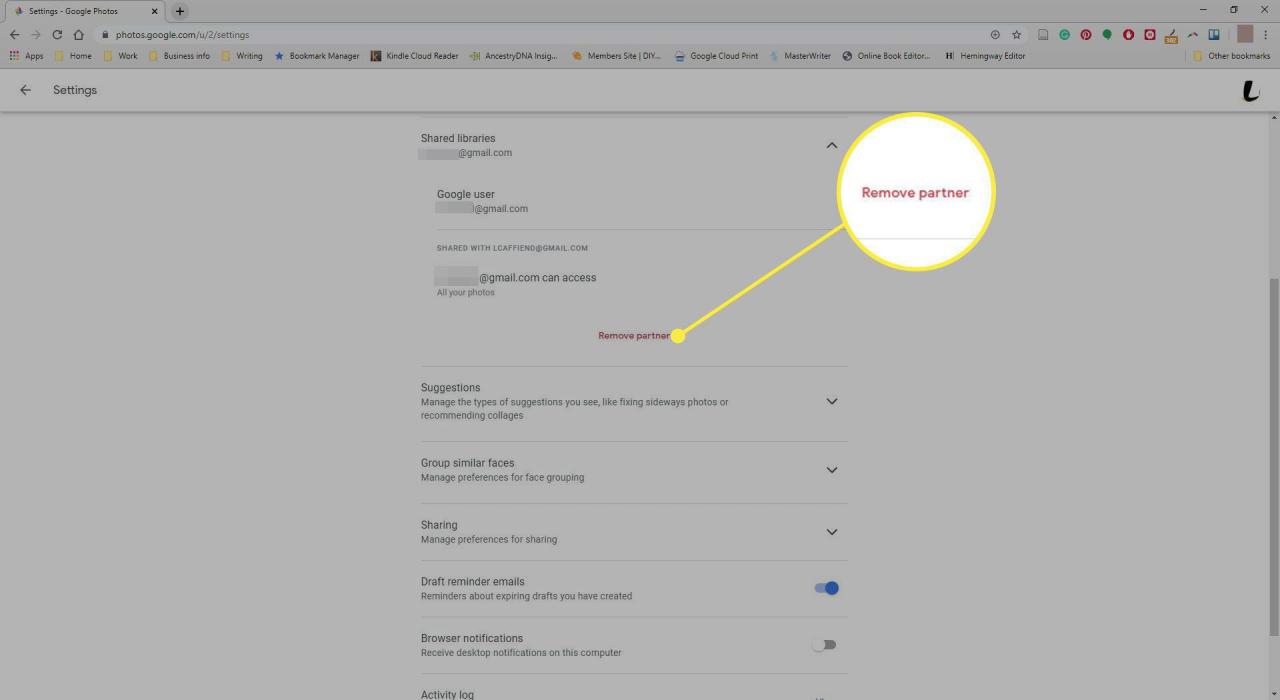
Aby usunąć partnera z aplikacji Zdjęcia Google, wróć do Ustawienia ekran, stuknij Udostępnianie partnerów, A następnie wybierz Usuń partnera.